Как одна из крупнейших платформ онлайн-контента, YouTube имеет множество функций, которыми пользователь может воспользоваться, чтобы улучшить качество просмотра на Android. Единственная проблема заключается в том, что, поскольку экран Android меньше, чем у ноутбука или настольного компьютера, многие функции платформы скрыты, чтобы освободить место для контента.
Давайте рассмотрим лучшие функции приложения YouTube для Android, о которых вы, возможно, не знаете или не имеете доступа. Проверять Как смотреть YouTube синхронно с друзьями на Android и iOS.
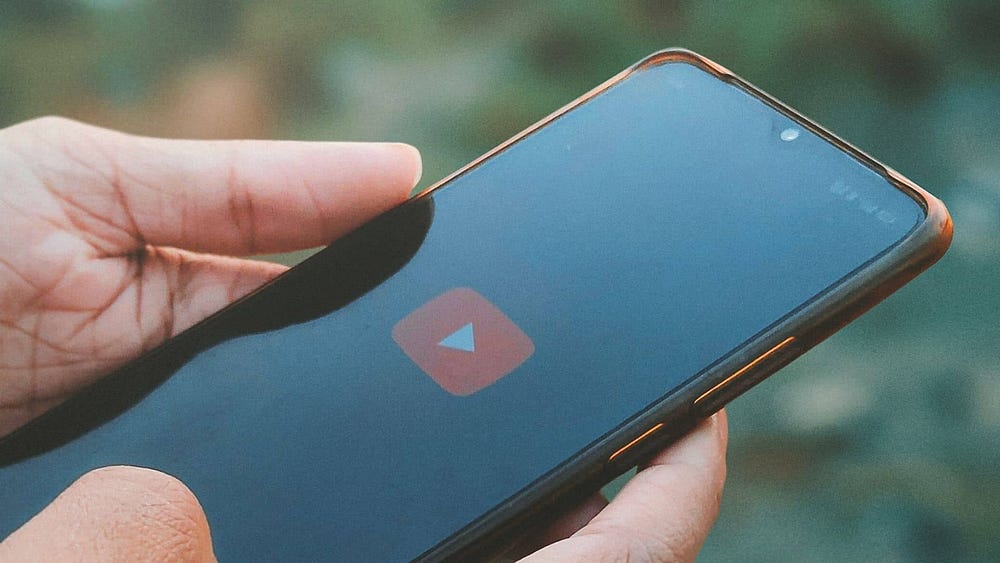
1. Дважды нажмите, чтобы перейти вперед или назад по ползунку
В мобильном приложении YouTube вы можете быстро перемотать слайдер на 5 секунд вперед/назад, дважды нажав на правую или левую половину видео. Повторите жест несколько раз, если вам нужно вернуться назад/вперед более чем на 10 секунд.
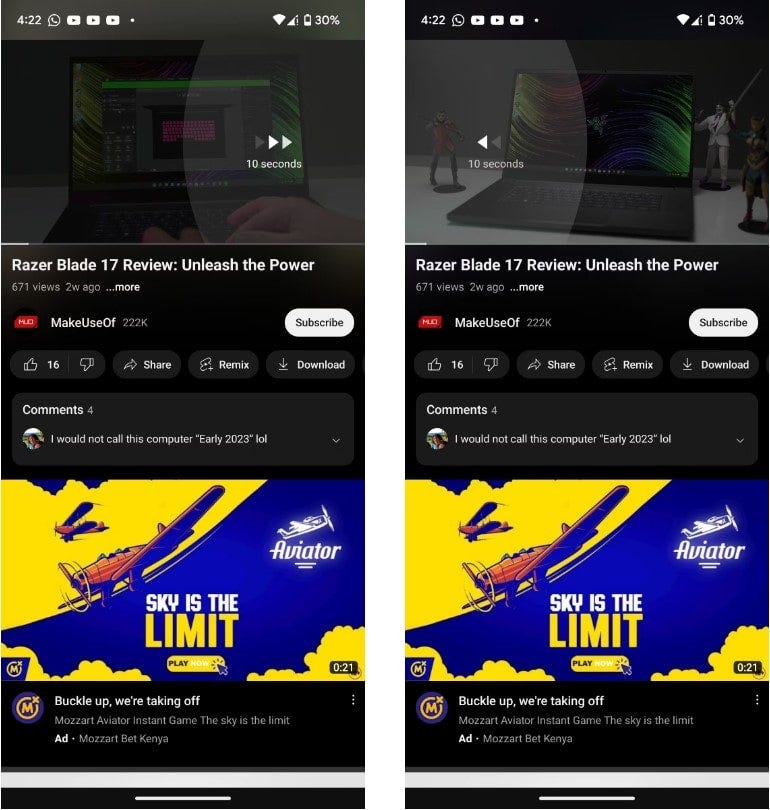
Загвоздка в том, что это может быть громоздко, если видео длинное, и вам нужно перемотать вперед/назад на несколько минут. Здесь на помощь приходит кастомизация.
Чтобы изменить продолжительность жеста двойного касания, щелкните изображение своего профиля YouTube в правом верхнем углу на вкладке «Главная». Далее выберите Настройки -> Общие -> Перемотка назад/вперед И выберите предпочтительный период от пяти секунд до минуты.
2. Используйте главы видео, чтобы легко перемещаться по разделам видео.
Использование жестов двойного касания не является точным решением и может потребовать больше усилий, если вы хотите перейти к определенному разделу видео, особенно если это длинное руководство. Если это то, что вы хотите, вы должны использовать видео-классы.
Главы делят видео на разделы, каждый из которых имеет отдельный предварительный просмотр. Главы видео добавляют информацию и контекст к каждому сегменту и позволяют легко пересматривать разные части видео.
Сначала нажмите в любом месте видеоплеера, чтобы открыть настройки видео. Нажмите на название текущей главы, и YouTube отобразит полный список доступных глав. Прокрутите главы видео и выберите, куда вы хотите перейти; Вы попадете прямо в этот раздел.
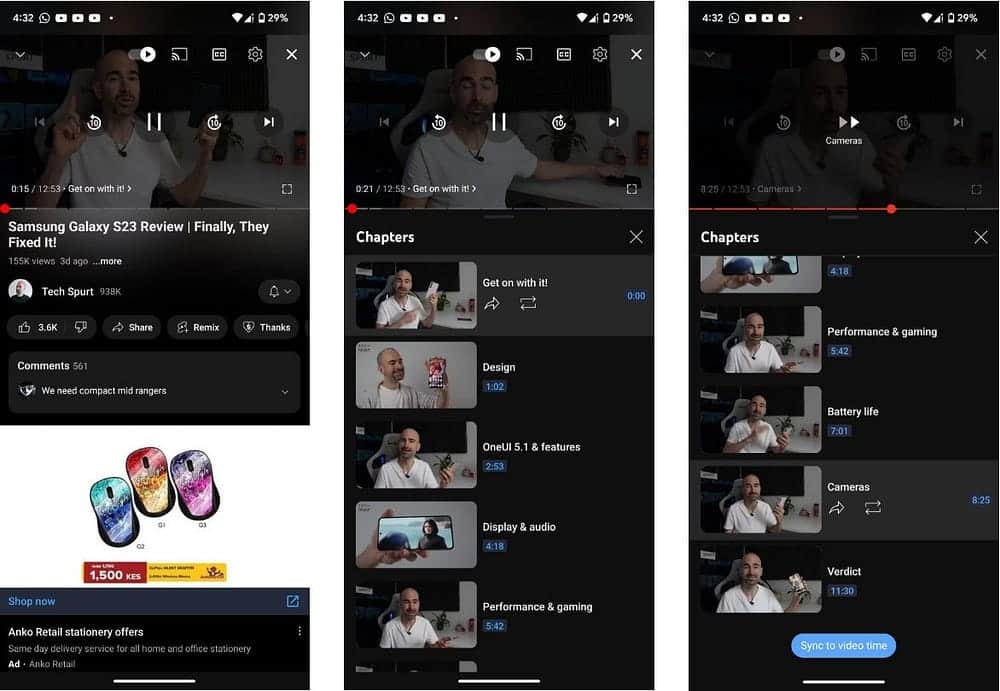
Заметка: Не во всех видео на YouTube есть отдельные главы.
Для более точного восприятия мы рекомендуем использовать функцию поиска YouTube, которая может помочь перейти к определенному моменту в видео.
3. Жест масштабирования
Масштабирование полезно, если вам нужно рассмотреть объект в видео с близкого расстояния. Эта функция позволяет увеличивать масштаб до 8 раз, приближая даже самые дальние объекты в видео, просто используя тот же жест «разведение двух пальцев для масштабирования» или «разведение двух пальцев для масштабирования», который вы используете в любом приложении. .
4. Отключить автовоспроизведение
Как и другие платформы, YouTube разработан таким образом, чтобы вы могли наслаждаться просмотром как можно дольше. Наряду с системой рекомендаций видео YouTube автоматически воспроизводит следующее видео, чтобы предоставить вам непрерывный поток контента. К счастью, вы можете отключить эту функцию на своем Android-устройстве.
Во время потоковой передачи видео щелкните в любом месте окна видеопроигрывателя, чтобы открыть элементы управления проигрывателем и другие настройки. В отображаемых настройках нажмите, чтобы отключить кнопку Автовоспроизведение в правом верхнем углу.
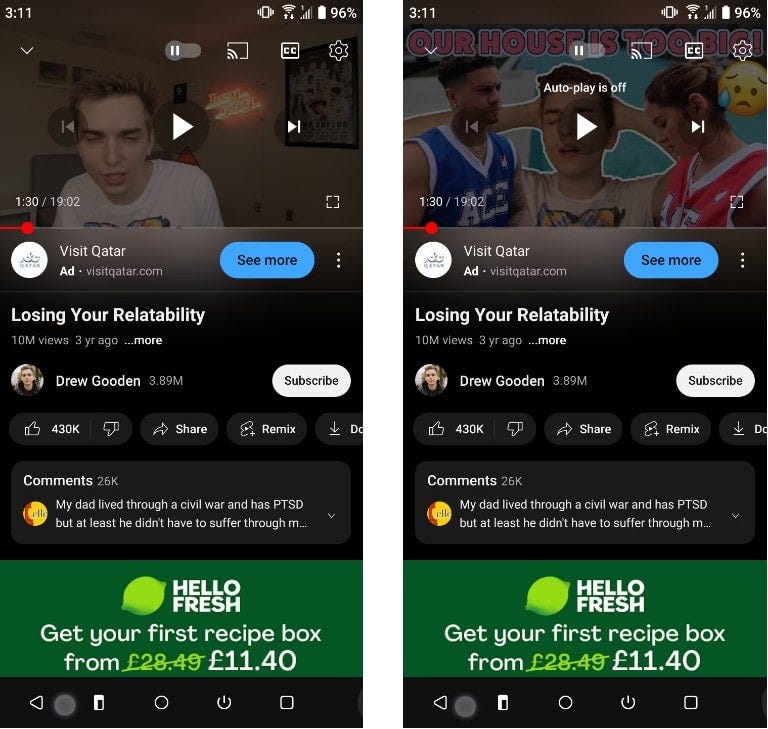
5. Очистить и приостановить историю поиска
Кнопка поиска на YouTube — отличный способ найти определенный контент на платформе. Однако, хотя эта функция полезна, может возникнуть смущение, если кто-то другой использует вашу учетную запись для просмотра контента YouTube.
Если вы заботитесь о конфиденциальности, приостановка и удаление вашей истории поиска на YouTube — отличный способ предотвратить просмотр вашей истории поиска кем-либо еще. Чтобы приостановить историю поиска на YouTube, щелкните изображение своего профиля в правом верхнем углу и выберите Ваши данные YouTube. Затем выберите учетную запись, если на вашем устройстве их несколько.
На следующей странице прокрутите вниз до история поиска на ютубе И нажмите на вариант Давать возможность расположен ниже. Наконец, нажмите, чтобы снять флажок «Включить ваши поиски на YouTube», чтобы приостановить историю поиска.
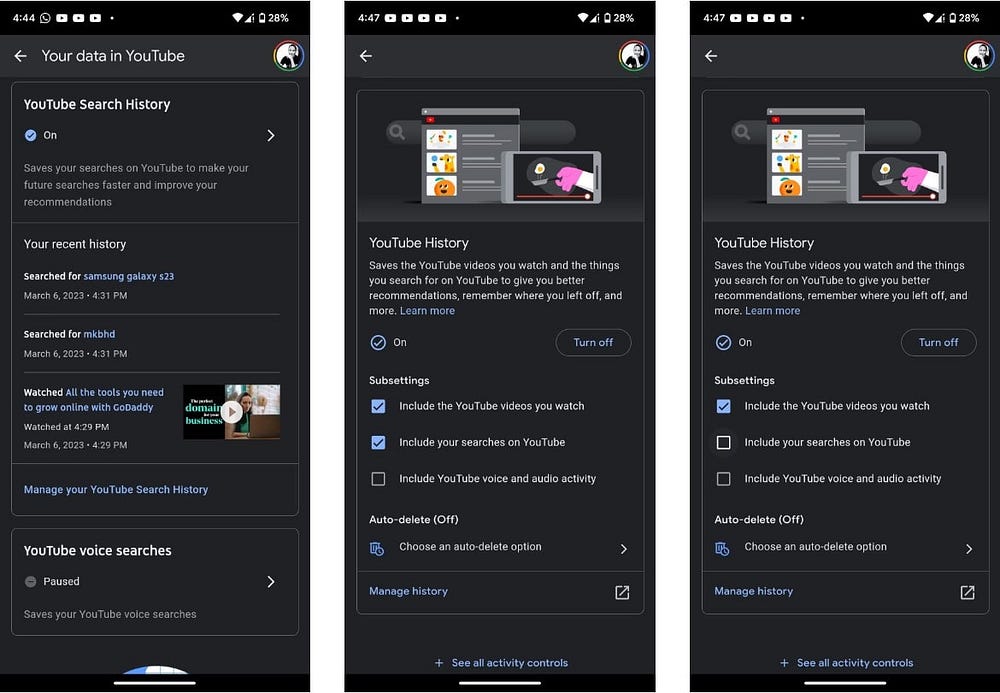
У нас есть специальный путеводитель по Удалить историю поиска на YouTube Если вы хотите очистить свои предыдущие поиски.
6. Проведите вверх, чтобы получить доступ к похожим видео
Алгоритм рекомендаций YouTube полезен для поиска новых видео, которые могут вам понравиться. Когда вы смотрите видео, нет необходимости ставить плеер на паузу и возвращаться, чтобы найти что-нибудь интересное для просмотра.
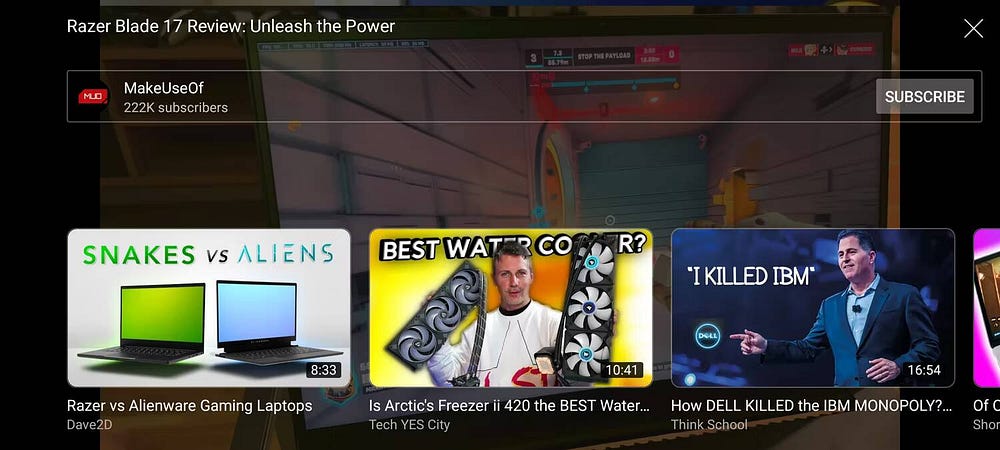
Кроме того, если вы находитесь в полноэкранном режиме, вы можете провести пальцем вверх, чтобы просмотреть похожие или рекомендуемые видео для просмотра. YouTube показывает ряд рекомендаций; Вам нужно провести пальцем влево, чтобы найти то, что кажется вам интересным. Как только вы найдете видео, которое вам нравится, нажмите на него, чтобы начать воспроизведение.
7. Измените качество видео
YouTube предлагает различные варианты качества видео, которые вы можете выбрать. Вы можете выбирать между 144p и 4K в зависимости от того, хотите ли вы смотреть видео в максимально доступном качестве или хотите получить максимальную отдачу от вашего ограниченного тарифного плана.
Заметка: Помните, что доступные параметры качества зависят от источника видео. Если видео не загружено в формате HD, вы не сможете транслировать его с параметрами высокого качества на YouTube.
Вот как изменить качество видео на YouTube:
- Воспроизведение любого видео.
- Щелкните в любом месте окна программы запуска и выберите значок «Настройки» в правом верхнем углу.
- Найдите качество во всплывающем меню и нажмите Расширенные настройки.
- В следующем всплывающем окне выберите предпочтительное качество для текущего видео.
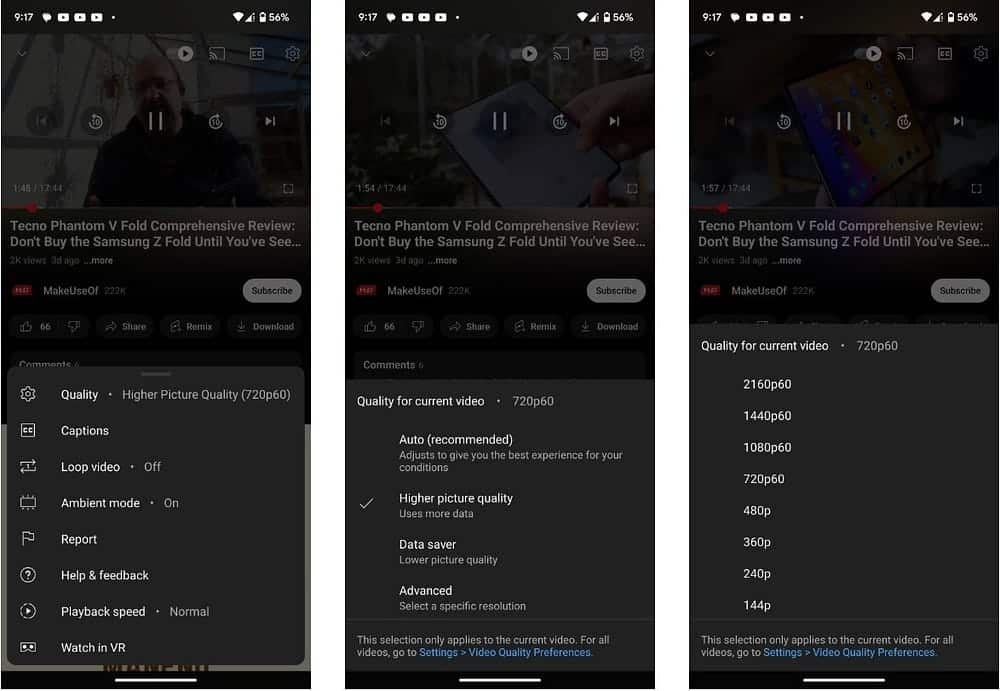
Единственная проблема заключается в том, что вы не можете навсегда изменить качество видео YouTube на определенное разрешение в мобильном приложении. Это означает, что вам нужно будет повторять эти шаги чаще, если вы предпочитаете 1080p или выше.
8. Сделайте просмотр позже действительно полезным
Плейлист «Посмотреть позже» на YouTube — это удобное место для хранения видео, которые вы хотите посмотреть, когда у вас будет свободное время. Если вы находитесь на домашней странице, вы можете легко добавить видео в свой плейлист «Посмотреть позже», нажав кнопку «Дополнительно» рядом с названием видео и выбрав «Сохранить для просмотра позже» во всплывающем окне.
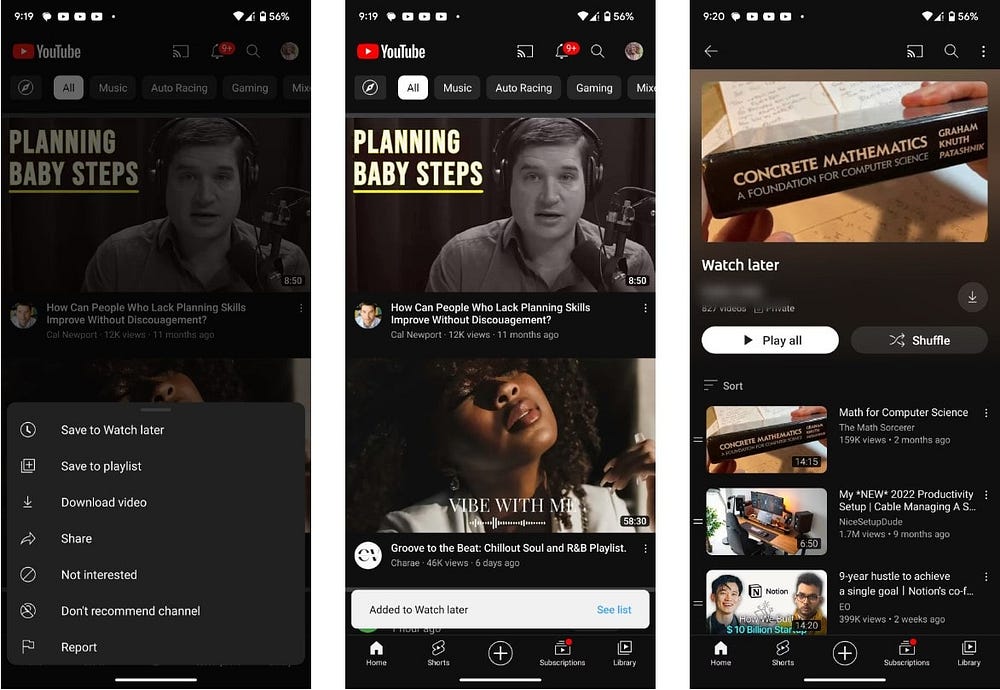
Чтобы получить доступ к плейлисту «Посмотреть позже», коснитесь «Библиотека» в левом нижнем углу и выберите «Посмотреть позже» в разделе «Плейлисты». Вы можете нажать «Сортировать», чтобы изменить порядок видео, и «Воспроизвести все», чтобы воспроизвести все видео в плейлисте.
9. Делитесь видео с друзьями
Кнопка «Поделиться» на YouTube — это простой способ поделиться видео с друзьями или опубликовать его в социальных сетях. Просто нажмите кнопку «Поделиться» и выберите платформу, на которой вы хотите поделиться видео.
10. Используйте режим «картинка в картинке»
Режим «картинка в картинке» — одна из тех скрытых функций YouTube, которые вам приходится часто использовать. Это позволяет вам смотреть видео на YouTube в небольшом окне, используя другие приложения. Единственным ограничением является то, что вы должны заплатить за это YouTube Premium для доступа к функции.
Если вы являетесь подписчиком YouTube Premium, вы можете использовать режим «Картинка в картинке», предварительно включив эту функцию на своем устройстве. В настройках телефона перейдите в Приложения -> Специальный доступ для приложений -> Картинка в картинке -> YouTube И включите Разрешить картинки в картинке.
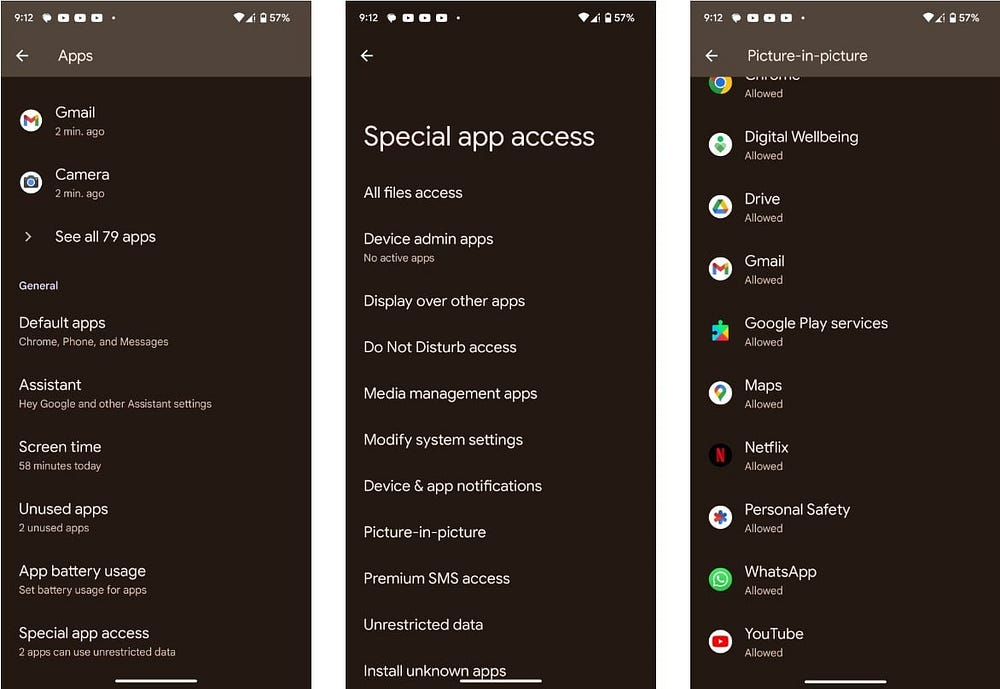
Заметка: Точные шаги могут различаться в зависимости от марки и модели вашего устройства и версии Android.
Затем включите эту функцию в мобильном приложении YouTube, перейдя в Настройки -> Общие Переключитесь на «картинка в картинке». Наконец, чтобы включить режим «картинка в картинке», выйдите из YouTube во время воспроизведения видео. Проверять Как смотреть видео с YouTube в режиме Картинка в Картинке (PiP) на iPhone.
Улучшите работу с YouTube на Android
Приложение YouTube для Android имеет множество функций, которые вы, возможно, не видите. Приложение удалило многие из своих полезных функций, чтобы уменьшить беспорядок и упростить его использование. Но с помощью вышеперечисленных функций вы можете улучшить работу с YouTube на телефоне Android. Вы можете просмотреть сейчас Лучшие способы повторить видео с YouTube на Android и iOS.







